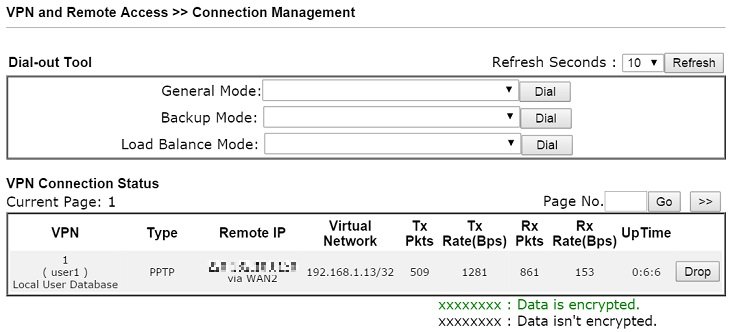При использовании mOTP только клиент, который знает PIN-код и имеет устройство с токеном с правильным секретом и синхронизированное по времени с сервером VPN, сможет вычислить правильный пароль для аутентификации VPN. Smart VPN Client предоставляет встроенный генератор одноразовых паролей, поэтому он может хранить секрет и генерировать одноразовый пароль. Это позволяет VPN-клиенту набирать VPN с помощью mOTP без дополнительного устройства-токена.
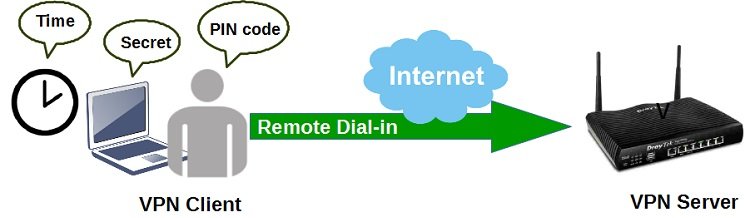
Сгенерируйте секретный код на Smart VPN Client
1. Откройте клиент Smart VPN и добавьте новый профиль, выберите Mobile One-Time в качестве аутентификации, затем нажмите mOTP Settings.
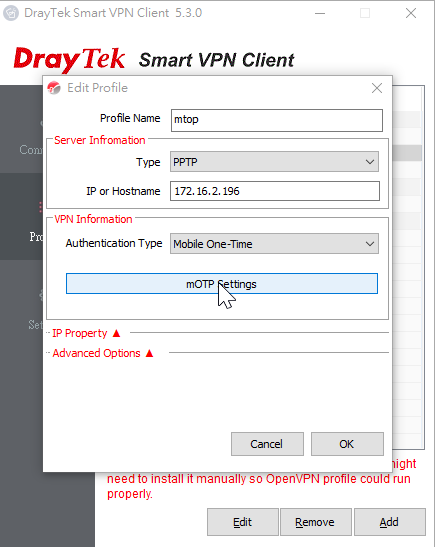
2. Выберите SmartVPN Build-in OTP Generator и нажмите Generate. Он автоматически сгенерирует секретное шестнадцатеричное число 32. Скопируйте эти числа для настроек VPN на сервере VPN.
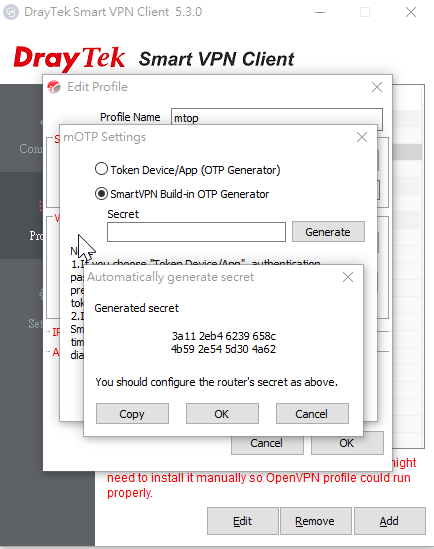
Настройка VPN-сервера
4. Создайте профиль удаленного коммутируемого пользователя с сгенерированным секретом. Перейдите в раздел VPN и удаленный доступ >> Пользователь удаленного доступа, щелкните номер индекса, чтобы добавить / отредактировать профиль,
- Включите Enable для этой учетной записи
- Введите Username
- Включить Mobile One-Time Password
- Введите от 4 до 7 десятичных чисел для PIN Code.
- Введите числа, скопированные с шага 3, в Secret.
- Выберите Allowed Dial-in Type
- Нажмите ОК, чтобы сохранить
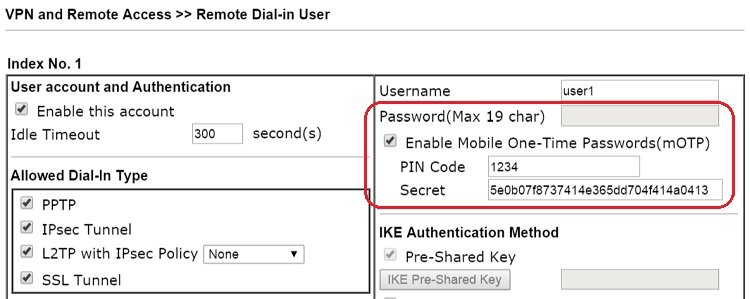
5. Перейдите в раздел VPN and Remote Access >> Remote Access Control, чтобы убедиться, что служба VPN включена.
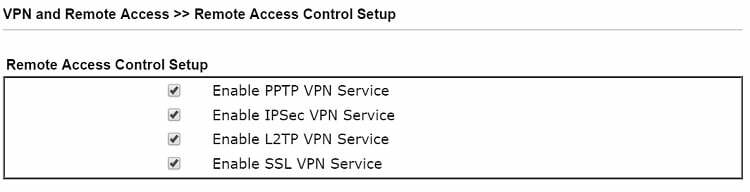
6. Генерация mOTP на основе текущего времени. Перейдите в раздел System Maintenance >> Time and Date, чтобы убедиться, что настройки времени на VPN-сервере синхронизируются с VPN-клиентами.
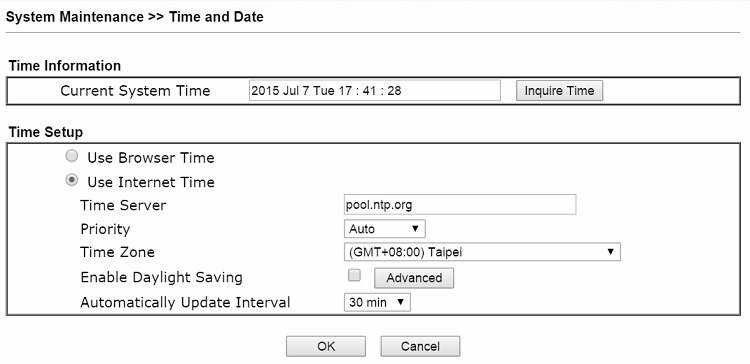
Подключение VPN-клиента
1. В клиентах VPN нажмите «Connect », чтобы активировать профиль.

2. Введите ПИН-код.
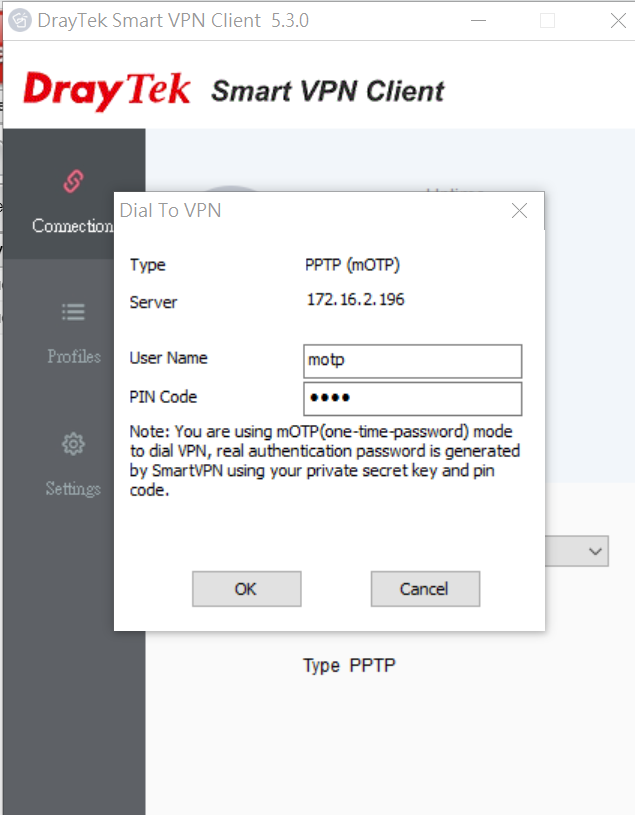
3. Вы можете проверить подключение в разделе Staus.
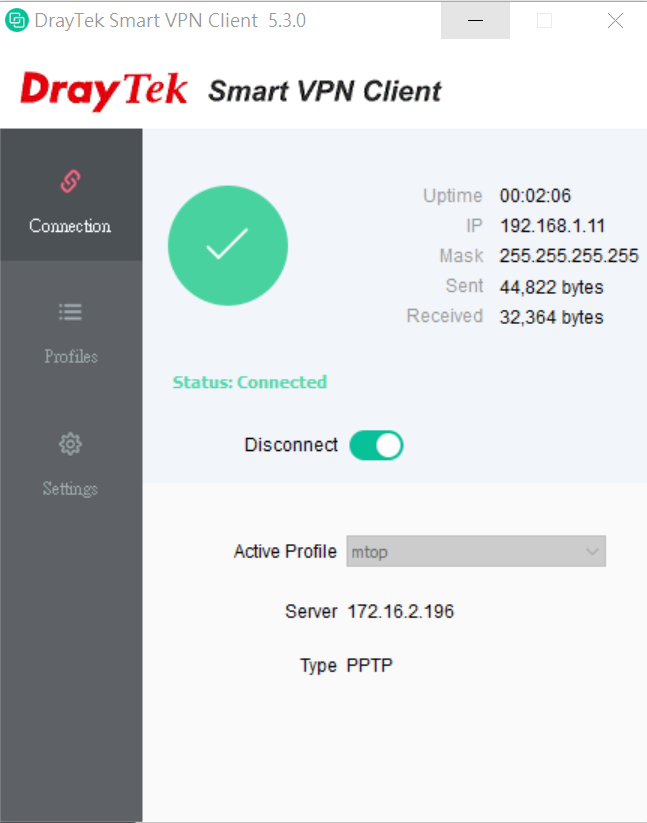
4. В разделе Сервер VPN, VPN and Remote Access >> Connection Management, администратор может проверить подключенных клиентов VPN.